Tentang KamiPedoman Media SiberKetentuan & Kebijakan PrivasiPanduan KomunitasPeringkat PenulisCara Menulis di kumparanInformasi Kerja SamaBantuanIklanKarir
2025 © PT Dynamo Media Network
Version 1.103.0
Konten dari Pengguna
Cara Membuat Daftar Isi Makalah Otomatis di Microsoft Word 2019
7 November 2020 19:15 WIB
Tulisan dari Berita Terkini tidak mewakili pandangan dari redaksi kumparan
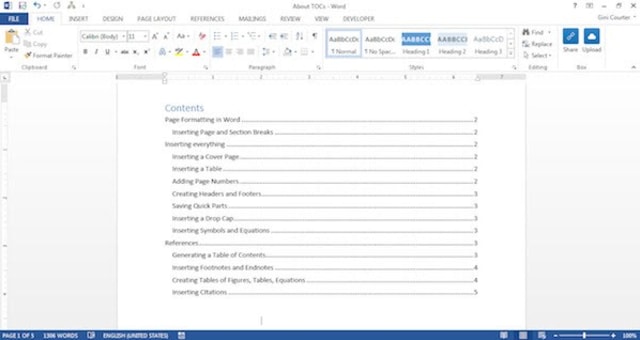
ADVERTISEMENT
Cara membuat daftar isi makalah memang banyak ragamnya. Anda bisa menggunakan Ruler dan tombol Tab untuk membuat titik-titik di daftar isi. Anda juga bisa menggunakan menu References pada aplikasi Microsoft Word.
ADVERTISEMENT
Membuat daftar isi dengan menu References ini dapat mempermudah dan mempercepat pengerjaan skripsi atau laporan Anda. Langkah-langkah berikut dapat Anda gunakan di aplikasi Microsoft Word 2010, 2016, dan 2019. Yuk, langsung pratikan cara membuat daftar isi otomatis di bawah ini!
Cara Membuat Daftar Isi Otomatis
Buka lembar kerja Microsoft Word yang berisi makalah atau skripsi Anda. Hal pertama yang harus Anda lakukan adalah mengatur Heading.
Jika Anda telah selesai mengatur heading, kini Anda perlu membuat halaman kosong di atas makalah Anda untuk membuat daftar isi.
ADVERTISEMENT
Mudah bukan? Jika Anda memiliki saran untuk tutorial penyusunan makalah, daftar isi, membuat tabel, dan cara menggunakan fitur-fitur di Microsoft Word, tuliskan saran Anda di kolom komentar, ya! Semoga bermanfat dan tetap semangat menempuh pendidikan walau harus belajar secara online! (AA)

